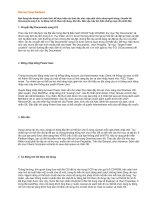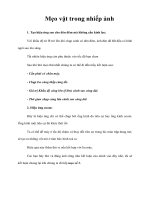76 mẹo vặt trong Windows 98, Me, 2000, XP
Bạn đang xem bản rút gọn của tài liệu. Xem và tải ngay bản đầy đủ của tài liệu tại đây (263.44 KB, 12 trang )
76 m o v t trong Windows 98, Me, 2000, XP
M t s ph ng pháp d dàng và nhanh g n
thu n ph c Windows,… t vi c hi u ch nh
t c
n ki m tra b o m t hay các th thu t gi i quy t h ng hóc.
1. Làm xu t hi n l i cây th m c:
B n m m t folder, nh ng khơng có th y cây th m c nào xu t hi n bên trái c a s c . B n ch
c n click lên bi u t ng Folders n m trên thanh công c chu n (Standard Toolbar) n u b n s
d ng Windows 2000, Me, XP, ho c ch n Menu View, Explorer Bar, Folders.
2. Tùy bi n
d ng Details, ph n 1:
thay i th t c a các c t Name, Size, Type, Date Modified, và nh ng c t khác trong c a s
duy t t p tin d ng Details, b n ch c n t con tr chu t lên u m i c t và kéo qua trái ho c
ph i tùy b n.
3. (2K, ME, XP) Tùy bi n
d ng Details, ph n 2:
T i sao chúng ta l i các c t
c hi n th theo m c nh c a Windows? N u mu n thay i,
b n ch c n nh p ph i chu t lên v tr b t k
u c t, và ch n m t m c trong trình n ch a
c ánh d u thêm c t ch a thông tin ó, ng c l i b n s g b ánh d u b i c t t ng
ng. Ch n More trên trình n hi n th khi nh p chu t ph i (có th dùng View, Choose Columns
hay View, Choose Details trên trình n chính) tùy bi n thông qua h p tho i.
4. Hi n th c a s l n h n:
B t k khi nào b n mu n xem nhi u thông tin hi n th h n v m t folder ho c trình duy t Internet
Explorer trên m t màn hình, cách n gi n là b n nh n phím F11 xem c a s ó ch
tồn
màn hình. Nh n F11 n u mu n xem l i ch
bình th ng. N u s d ng Windows 2000, Me,
ho c XP, b n có th thêm m t nút nh n chuy n i gi a 2 ch
b ng cách nh p ph i chu t
Standard Toolbar và ch n Customize. Nh n Full Screen bên d i Available Tollbar buttons, sau
ó ch n Add r i nh n Close.
5. n cây th m c t
ng:
ch
tồn màn hình, b n có th làm cho cây th m c (ho c b t k tùy ch n nào thông qua
View, Explorer Bar) bi n m t b n có
c m t vùng quan sát r ng h n, và cho xu t hi n l i
khi b n rê chu t n c nh bên trái c a màn hình. Nh n lên nút pushpin (xem hình 1)
nh c a
khung bên trái c a s
Explorer Bar khơng cịn c
nh vào c a s n a và di chuy n chu t v
phía ph i màn hình
n nó.
6. Hi n th các t p tin n:
Bình th ng, windows gi u nhi u t p tin h th ng, i u này có th làm cho vi c ch nh s a tr nên
khó kh n.
th y h t t t c các t p tin, ch n Tools, Folder Options, View trong b t k c a s th
m c hay Explorer nào. Trong danh sách Advanced settings, ch n Show hidden files and folders
(ho c Show all files n u trong Windows 98). Trong nh ng phiên b n khác v i Windows 98, b
d u ánh u tr c nhãn Hide protected operating system files (Recommended). Nh n Yes và sau
ó là OK.
7. (2K, ME, XP) M r ng c a s th m c:
N u c a s th m c c a b n có m t c a s con bên trái dùng liên k t v i các tài nguyên ho c
các tác v khác mà b n không bao gi s d ng. Mu n có t m nhìn l n h n khi hi n th các t p tìn
và th m c b n ch n Tools, Folder Options, Use Windows Classic Folders, OK. Th c hi n xong
các ng tác này thì Explorer Bar và shortcut c a các “common task” s không hi n th n a.
8. (XP) Xem
c nhi u Thumbnail h n:
TTO - B n có th i u ch nh sao cho hi n th nhi u bi u t ng h n khung bên ph i trong c a s
Explorer khi xem ch
Thumbnails, b ng cách làm n các tên xu t hi n bên d i các bi u
t ng i. Nh n lên m t th m c khác trong khung ch a cây th m c thay i ch
hi n th ,
sau ó gi phím Shift khi ch n tr l i th m c c , khi ó các tên xu t hi n bên d i các bi u
t ng s không
c hi n th .
9. (XP)
a th m c
n thanh tác v :
N u b n thích khung tác v trong c a s Explorer nh ng mu n hi n th các tác v